コンポーネント | クラスタ | 属性 | 変形 | 再生情報
3D カメラ ビューで、さまざまなタイプのエレメントおよび属性の可視性を制御します。異なるビューには、表示方法に従って適用されます。
開いているすべてのジオメトリビューに一度にオプションを設定するには: メインメニューから[ディスプレイ](View)  [可視性オプション(すべてのカメラ)](Visibility Options (All Cameras))を選択します。
[可視性オプション(すべてのカメラ)](Visibility Options (All Cameras))を選択します。
特定のビューにオプションを設定するには: 表示メニュー(目のアイコン)から[可視性オプション](Visibility Options)を選択します。
詳細については、「エレメントおよびその他のデータをタイプ別に表示」を参照してください。
| カーブ(Curves) |
カーブ オブジェクトを表示します。 |
| NURBSサーフェイス(NURBS Surfaces) |
NURBS サーフェイス オブジェクトを表示します。 |
| ポリゴン メッシュ(Polygon Meshes) |
ポリゴン メッシュ オブジェクトを表示します。 |
| インプリシットジオメトリ(Implicit Geometry) |
インプリシット オブジェクトを表示します。 |
| ヌル(Nulls) |
ヌルを表示します。 |
| ライト(Lights) |
ライトを表示します。 |
| カメラ(Cameras) |
カメラを表示します。 |
| ポイント クラウド(Point Clouds) |
ポイント クラウド(ICE パーティクル)を表示します。 |
| ヘア(Hair) |
ヘア オブジェクトを表示します。 |
| インスタンス(Instances) |
モデル インスタンスを表示します。 |
| [アノテーション オブジェクト](Annotation Objects) |
アノテーション オブジェクトを表示します。 |
| Environment |
ハイ クオリティ表示モードで、背景と反射に現在のパスのEnvironment(環境)シェーダを使用します。 |
左列のチェック ボックスは選択したオブジェクトの表示に影響し、右列は選択していないオブジェクトに影響します。
シーン内のオブジェクトのさまざまな属性を表示します。これらは特定のエレメントのある種の様相について作業する場合に役立てることができます。ただし、表示する属性が多すぎると、表示がごちゃごちゃしたものになり、反応が遅くなります。左列のチェック ボックスは選択したオブジェクトの表示に影響し、右列は選択していないオブジェクトに影響します。
これらの属性のいくつかは、ディスプレイ モードがワイヤフレームまたはバウンディング ボックスでない限り隠されています。他のディスプレイ モードでは、オプション の[ディスプレイ オプション]タブにあるシェーディング モードの[X 線モード](Use XRay Shading)をオンにします。
| 名前(Name) |
オブジェクトの名前を表示します。 |
| アタッチメント(Attachments) |
オブジェクトに注釈またはシノプティック プロパティがあるかどうかを表示します。 |
| ユーザ キーワード(User Keywords) |
3D ビュー、エクスプローラ、またはスケマティックのコンテキスト メニュー >[ユーザ キーワード]で適用するキーワードを表示します。 |
| 関係(Relations) |
オブジェクト間に点線を表示して、エクスプレッション、コンストレイント、リンク、モデリング、その他の関係を示します。拘束元オブジェクトを選択した場合、そのオブジェクトとそのオブジェクトを拘束しているオブジェクトとの間に白いリンクが表示されます。拘束先オブジェクトを選択した場合、そのオブジェクトとそのオブジェクトに拘束されているオブジェクトとの間に明るい紫色のリンクが表示されます。 |
| 関係の情報(Relation Info) |
オブジェクト間の関係のタイプを示すテキスト ラベルを表示します。関係のタイプのうちのいくつかは、さらに情報が表示される場合があります。 |
| アニメーションキュー(Animation Cues) |
オブジェクトのアニメートされた変換の情報を提供するカラー付きの三角形を表示します。Animation Editor を開いたり、アクション クリップを選択できます。 |
| 円錐(Cones) |
スポットライトとカメラ錐台の対象領域を示すアウトラインを表示します(「カメラ円錐(フラスタム)を表示する」(「カメラとモーション ブラー」)を参照)。 |
| 衝突プリミティブ(Collision Primitives) |
[Rigid Body]プロパティ エディタの[衝突タイプ](Collision Type)ジオメトリをバウンダリ ボックス、スフィア、およびカプセルに適用している場合に、リジッド ボディの周囲に黄色のワイヤフレームを表示します。このワイヤフレームは、衝突計算量の範囲を示します。 |
| ポリメッシュ境界(PolyMesh Boundaries) |
ポリゴン メッシュでは、バウンダリ エッジ(1 つのポリゴンにのみ属する共有されていないエッジ)を明るい青で、ハードエッジ(シェーディングが不連続なエッジ)を暗い青で表示します。 |
| ポリメッシュハル(PolyMesh Hulls) |
[ジオメトリアプロクシメーション]プロパティ エディタ の[ポリゴン メッシュ]タブにあるサブディビジョン オプションを使用して作成したサブディビジョン サーフェイスのコントロール ハルを表示します。 |
| ポリメッシュ内部エッジ(PolyMesh Internal Edges) |
四角形および n 多角形からテッセレートした結果の三角形のエッジを表示します。内部エッジは点線で表されます(非表示のポリゴンを表示する際は点のまばらな点線で表示されます)。 |
| サブディビジョンサーフェイス(Subdivision Surface) |
[ジオメトリアプロクシメーション]プロパティ エディタ の[ポリゴン メッシュ]タブにあるサブディビジョンを使用して作成したサブディビジョン サーフェイスの細分割した結果を表示します。 |
| NURBS 境界(NURBS Boundaries) |
NURBS カーブまたはサーフェイスでは、最小 U ノットまたはノット カーブを赤で、最小 V ノットまたはノットカーブを緑で表示します。 |
| NURBS ハル(NURBS Hulls) |
NURBS カーブおよびサーフェイスのコントロール ポイントを接続する暗い青のラインを表示します。 |
| チェインのクリティカル ゾーン(Chain Critical Zone) |
キネマティック チェインのルートの周りに円錐の組としてクリティカル ゾーンを表示します。チェイン エフェクタがクリティカル ゾーンに入る場合、チェインがフリップすることがあります。 デフォルトの回転の軸参照が使用されている場合、またはチェインに対して軸参照コンストレイントが適用されている場合、クリティカル ゾーンは青で表示されます。チェインにアップベクトル コンストレイントが適用されている場合、クリティカル ゾーンは緑で表示されます。 |
| チェイン ジョイント ローテーション リミット(Chain Joint Rotation Limits) |
ジョイント、ジョイントの回転リミット、およびキネマティック ジョイントの剛性に円を表示します。 2D ジョイントの場合、回転リミットは 2 つのライン付きの赤い円で示されます。ラインの間の空白は、ジョイントの動く範囲を表します。 3D ジョイントの場合、X、Y、Z 軸にそれぞれ対応して、赤、緑、青の 3 つの円があります。 剛性が設定されている場合、そのジョイントは塗りつぶされます。ジョイントが塗りつぶされている角度が剛性の角度を表します。 |
| 出力カメラまでの距離(Distance to Output Camera) |
出力カメラからオブジェクトまでの距離を Softimage 単位で表示します。 |
| ポイント クラウドのポイントのみ(Point Cloud Points Only) |
デフォルトのパーティクル表示モードとシェイプ タイプを変更し、すべてのパーティクルをポイントとして表示します。これは、パーティクルの微調整をしない場合に、パフォーマンスを向上させるため、または雑然とした外観をすっきりさせるために使用します。 ポイント クラウドの[Particle Display]プロパティ エディタを使用しても、これを設定することができます(「パーティクル表示を設定する」を参照)。 |
| ポイント クラウド軌跡(Point Cloud Trails) |
パーティクルの速度に関するビジュアル キューとなる線を表示します。パーティクル トレイルの長さは放出される速さに依存します。 カスタムのパーティクル表示属性を作成して、これを設定することもできます(ポイント速度を使用)。その場合は、より多くのディスプレイ オプションが使用できます(「パーティクル表示属性を作成する」を参照)。 |
| ポイント ID(Point IDs) |
パーティクルの下にそれぞれの ID を表示します。ID によって、パーティクルの寿命と配分の情報がわかります(「パーティクルIDおよびインデックスの概要」を参照)。 カスタムのパーティクル表示属性を作成して、これを設定することもできます。その場合は、より多くのディスプレイ オプションが使用できます(「パーティクル表示属性を作成する」を参照)。 |
| ヘア補間グループ ID(Hair Interpolation Group IDs) |
ヘア オブジェクトの各ガイド カーブのルートの横に補間グループの ID を表示します。補間グループは、[Hair]パネルの分割またはシャッターを使用して作成できます。ガイド カーブがマージされている場合、その補間ガイド ID はアスタリスクとともに表示されます。 |
| 固定されたヘア ポイント(Locked Hair Points) |
ヘア オブジェクト上のロックされたポイントの横に小さく青い錠前のアイコンを表示します。ポイントのロックおよびロック解除は、[Hair]パネルの対応するコマンドを使用して行います。 |
| プロパティマップ(Property Maps) |
ウェイト マップ、エンベロープ ウェイト マップ、対称マップを表示します。このオプションが効果があるのはコンスタントまたはシェーディング モードだけです。コンスタント モードの方が、シェーディング モードよりもはっきりとウェイト マップが表示されます。 |
| ディスプレイ/ICE 属性(Display/ICE Attributes) |
次の項目の表示を切り替えます。
|
| X 線サーフェイス(XRay Surface) |
表示プロパティで[不透明度](Opacity)が 1.0 未満に設定されているオブジェクトを表示します。 |
| 立体視用ゼロ視差プレーン(Stereo Zero Parallax Plane) |
立体視カメラ リグでの左右のカメラに対するゼロ視差プレーンを表示します。詳細については、「立体(3D)カメラ リグ」を参照してください。 ゼロ視差プレーンのカラーと透明度の値は [シーンカラー]プロパティエディタ の[コンポーネント]タブで設定できます。 |
| ポイントウェイト(Points Weight) |
エンベロープおよびスパイン デフォメーションの場合に、異なるデフォーマにどのようにウェイト付けされているかをカラーで示してポイントを表示します。 |
| クラスタ参照フレーム(Cluster Reference Frame) |
選択したコンポーネントまたはクラスタの平均のセンターを示す小さな座標軸アイコンを表示します。このリファレンス フレームは動的に計算されます。このリファレンス フレームは表示ガイドとして表示でき、オブジェクトのタンジェント パラメータおよび法線パラメータをクラスタ コンストレイントに設定する際に役立ちます。 表示されたクラスタのリファレンス フレームは、ローカル モードでコンポーネントを操作する際に使用するリファレンス フレームと同じである必要はないことに注意してください。表示されたクラスタのリファレンス フレームは 1 つの平均であり、非隣接コンポーネントは操作に独自のリファレンス フレームを使用します。隣接していないコンポーネントの変形時に複数のビジュアル キューを有効にするには、[変換]設定で[複数の変換軸の表示](Display Multiple Transformation Axes)をオンにします。 |
| クラスタ参照フレーム情報(Cluster Reference Frame Info) |
選択したコンポーネントまたはクラスタの平均のセンターのグローバル XYZ 位置を表示します。 |
左列のチェック ボックスは選択したオブジェクトの表示に影響し、右列は選択していないオブジェクトに影響します。
| センター(Centers) |
オブジェクトの中心を、原点に白い円が付いた細い XYZ 軸インジケータで表示します。 |
| 質量の中心(Centers of mass) |
リジッド ボディの質量の中心を青色のボックスと黄色の軸で表示します。質量の中心は、ダイナミクスが適用されたときに(フォースや衝突)、リジッド ボディ オブジェクトがスピンする際の基準点です。デフォルトでは、質量の中心はオブジェクトの中心(中心が置かれている場所)と同じ場所に定義されます。 |
| オブジェクトのピボット(Object Pivots) |
オブジェクトのピボットを表示します。オブジェクトのピボットは、アニメートされた回転やスケールを再生するときの変換の中心です。これらは、原点に白い円と黒い点が付いた細い XYZ 軸インジケータで表されます。オブジェクトのピボットが[Local Transform]プロパティ エディタで無効になっている場合、センター ピボットは淡色表示されます。 |
ビューポートでのビジュアル キューの表示を、グリッドとリファレンス プレーンへのスナッピングと同様に制御します。
[Transform Options]プロパティ エディタとの間で設定をやりとりします。
| シーン/選択情報 | カスタム情報 | ビューポート スレート | ビューポート スレート
ビューポートでのプレイバック、選択、およびカスタム情報の表示を制御します。ビューポート スレートを有効にし、定義することもできます。
| フレーム レートの表示(Show Frame Rate) |
シーンのフレーム レートをビューポートの下端中央に表示します。 |
| 垂直同期(v-sync)のステータスをフレーム レート内に表示(Show Vertical Sync (v-sync) Status in Frame Rate) |
[フレーム レートの表示](Show Frame Rate)がオンの場合、ディスプレイ ドライバの v-sync 設定に応じて、「sync on」または「sync off」と表示されます。このオプションは Windows システムでのみ使用でき、すべてのグラフィック カードおよびディスプレイ ドライバに対応しているわけではありません。 ビューポートに表示された同期の状態が[Display]プリファレンス[プリファレンス リファレンス]で設定されたプリファレンスと一致しない場合、プリファレンスがドライバによって上書きされます。ドライバの設定で、垂直同期を「アプリケーション制御」(またはそれに相当する値)に設定しておく必要があります。 グラフィック カードがこの機能に対応していない場合、同期に関する情報は表示されません。v-sync は有効であると想定してください。 v-sync を無効にすると再生の速度はかなり向上しますが、画面の再描画中にフレームが変わった場合に、見た目に多少のアーティファクトが生じる場合があります。「表示の問題に関するトラブルシューティング」(「Basics(基本)」)を参照してください。 |
| 現在の時間の表示(Show Current Time) |
現在のフレームをビューポートの右下隅に表示します。 |
| 高速再生キャッシュ サイズ表示(Show Fast Playback Cache Size) |
高速再生キャッシュが有効の場合に、そのサイズをビューポートの下端中央に表示します。 |
プリセット トークンとテキスト文字列を指定してビューポート スレートを作成し、3D ビューにカスタム情報を表示することができます。ビューポートスレートは、特定のカメラに対して(目のアイコンをクリックし、[可視性オプション](Visibility Options)を選択)、またはすべてのカメラに対して(メインメニューで[ディスプレイ](View)  [可視性オプション(すべてのカメラ)](Visibility Options (All Cameras))を選択)定義します。
[可視性オプション(すべてのカメラ)](Visibility Options (All Cameras))を選択)定義します。
ビューポート スレートは、ユーザ、トップ、フロント、ライト、スポットライトの各視点で表示できます。ただし、「実際の」カメラとは違い、視点を最終的なレンダリングに使用することはできません。詳細については、「カメラとビューポイント」(「Basics(基本)」)を参照してください。
現在のパスに対して定義されているレンダ スレートに、任意のビューポート スレートの内容をコピーすることもできます。レンダスレートの作成については、「[レンダパス]プロパティ エディタ」の「スレート」タブを参照してください。
| 有効(Enable) |
そのカメラまたは視点に対して設定されている任意のビューポートでテンプレート情報の表示を有効にします。 |
| パス スレートからコピー(Copy from Pass Slate) |
現在のパスに対して定義されているレンダ スレートの内容を、このビューポート スレートにコピーします。 |
| パス スレートへコピー(Copy to Pass Slate) |
このビューポート スレートの内容を、現在のパスに対して定義されているレンダ スレートにコピーします。 |
| トークン(Tokens) |
使用できるすべてのトークンをリストしたヘルプ トピックを開きます。詳細については、「トークンとテンプレート」を参照してください。 |
| [テンプレート](templates) |
トークンとテキスト文字列を入力してビューポート スレートを作成します。テンプレート情報を 1 行または複数の行に入力します(各行が個別のテンプレートとして扱われます)。 ビューポート スレートには、すべてのユニバーサル トークンとそのオプション パラメータ、さらにコンテキスト固有のビューポート スレート トークンが使用できます。使用できるトークンと、テンプレートの作成方法については、「トークンとテンプレート」を参照してください。 |
| ビューポート スレートの例(Viewport Slate Example) |
このビューポートには、Main_Camera という名前のカメラに設定された前方クリップ面と後方クリップ面の値など、基本的なカメラ情報が表示されています。テンプレートは、次のように 1 行で定義されています。 [Camera] [CameraProjection] near:[Value main_camera.camera.near] far:[Value main_camera.camera.far] 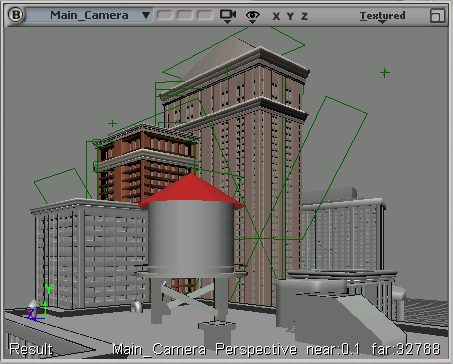
|